
【Magic Keyboardテンキーレスレビュー】さすがApple純正 作業が捗る快適MacBook用外部キーボード
こんにちは!みつです。
いきなりですがMacBookでクラムシェルモード利用時のキーボードは何を利用していますか?
私はロジクールの「MX KEYS mini」というキーボードを利用しておりました。
MX KEYS miniは打鍵感もよく複数の接続先を登録でき素晴らしいキーボードなのですが、MacBookとキー配列が異なるので若干キー入力にストレスを感じておりました😅
そこで代わりとなるMacBookと同じキー配列の以下2製品を検討しました。
個人的にはTouch IDに5000円の価格差以上のメリットは感じられず「MacBook Magic Keyboard」を購入しました。
実際に使ってみるとさすがApple純正キーボードという事もあるのですが、MacBookと同じキー配列で打鍵感もよく作業効率はかなり向上したように思います。
今回は使ってみての感想を含め以下を紹介したいと思います。
✏️この記事の内容
・MacBook Magic Keyboardの開封および同梱物
・MacBook Magic Keyboardの接続方法および使い方
・MacBook Magic Keyboardを使ってみての感想
・MacBook Magic Keyboard(Touch ID)を選ばなかった理由
しばらく使ってみてのおすすめポイントは以下の通りです。
▼おすすめポイント
✔️MacBookとキー配列が同じなので使いやすい
✔️デザインがよくキー入力が快適
✔️デスクがシンプルに広くなる
✔️軽量コンパクトで持ち運びにも適している
✔️Apple純正だけあってiPadとの相性もいい
今さらの今さらMacBook Magic Keyboardを買いました。
— みつ@mitsuch.com (@uu012759) February 22, 2022
愛用者が多い理由がよくわかりました😄https://t.co/VZNPbUrLeS pic.twitter.com/mBn1pFi8Q0
MacBook Magic Keyboard購入前までは会社のWindowsPCとMacBookで共用利用していた「MX KEYS mini」レビュー記事です。
●MacBook Magic Keyboardの開封および同梱物
では早速ですが開封します。パッケージは以下の通りです。

背面はこんな感じです。テンキーレスだけあってパッケージもかなり小さいです。
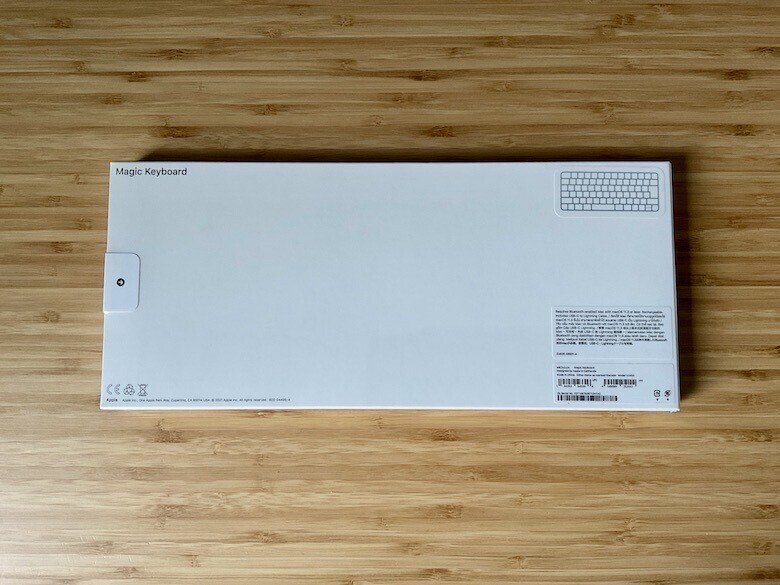
開封した状態です。ドンっとMagic Keyboardが現れます。

同梱物はシンプルで以下の通りです。

🗒MacBook Magic Keyboardの同梱物
・Magic Keyboard本体
・USB-C to Lightningケーブル
・Magic Keyboardマニュアル
外観でもお伝えしますがMagic Keyboard側の充電端子はLightning端子です。
●MacBook Magic Keyboardの外観
キーボード本体です。無駄が削ぎ落とされたシンプルなデザインで素直にかっこいいです。

「当たり前ですがMacBookキーボードとキー配列は一緒です。」
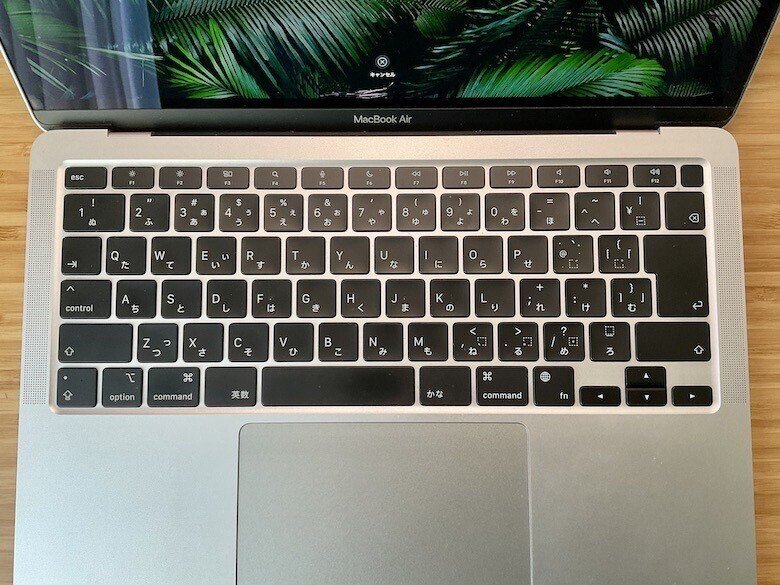
背面は以下の通りです。中央のAppleロゴが際立ちます。

横から見た状態です。

「角度はあまりないので入力しづらくないかな?とちょっと心配でしたが、使ってみたらこの角度が逆にちょうどイイということに気づきました😅」
キーボードの上部にLightning充電端子があります。

「せっかくなら充電端子側もUSB-Cポートの方がよかったですよね😅」
キーボードの右上に電源スイッチがあります。

重量は240gと軽いです。モバイルキーボードレベルです。

サイズは以下の通りです。
高さ:0.41-1.09cm(キーボード手前から奥にいくほど高くなります)
幅:27.89cm
奥行き:11.49cm
本当に美しい外観ですよね。では次にMacBookとMagic Keyboard接続方法を紹介します😄
●MacBook Magic Keyboardの接続方法および使い方
MacBook Magic Keyboardは無線接続となります。つまり以下の通りBluetooth接続設定を行う事で利用できます。
STEP1. MacBook Magic Keyboardの電源をオン
MacBook Magic Keyboard右上の電源スイッチをオン状態にします。
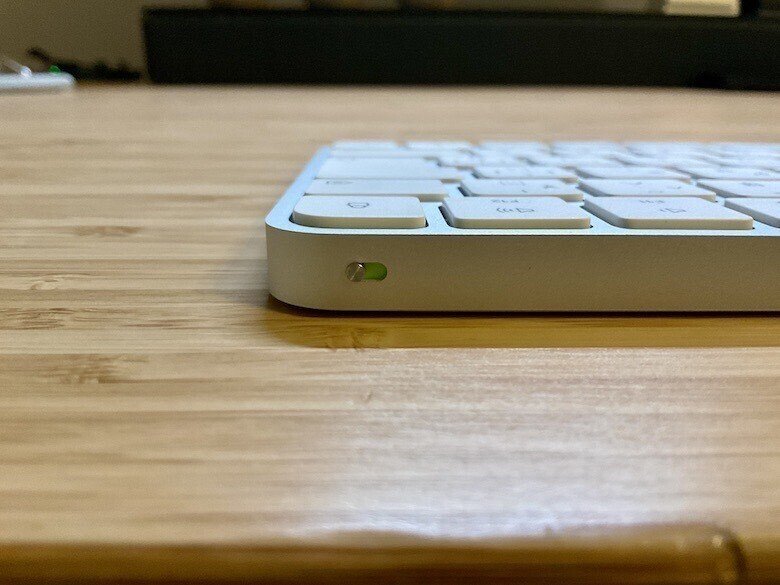
STEP.2 Bluetooth設定画面を開く
電源オン後に「システム環境設定」の「Bluetooth」を選択

STEP.3 デバイス一覧から「Magic Keyboard」を選択し「接続」を選択

STEP.4 キー入力が問題ないことを確認
実際にMacBook Magic Keyboardで入力実施し入力されることを確認します。

以上でMacBook Magic Keyboard接続設定は完了です。設定後は電源オンにするだけでMacBookと接続されます。
では、しばらく使ってみての感想を以降で紹介致します😄
●MacBook Magic Keyboardを使ってみての感想
✔️MacBookとキー配列が同じなので使いやすい
MacBook Magic Keyboardの購入理由でもあったのですが、MacBookとキー配列が同じなのは本当に助かります😄
✅MacBook Magic Keyboardキー配列

✅M1 MacBook Airキー配列
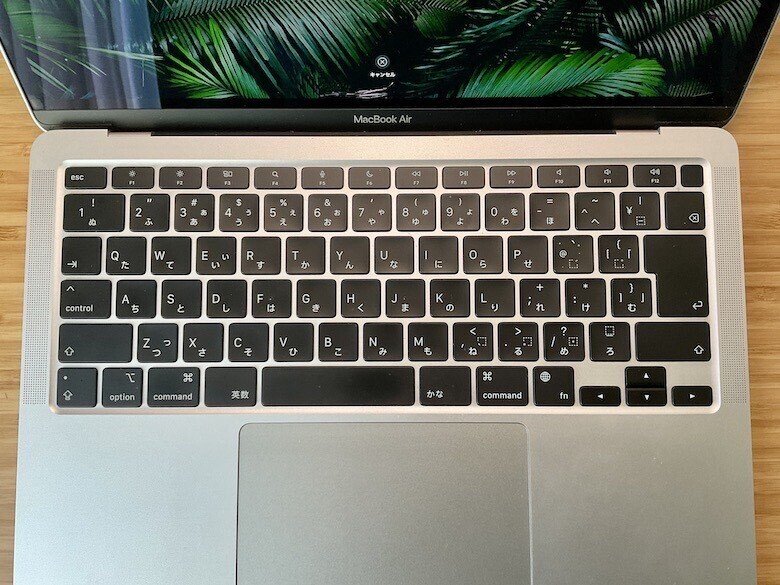
以前は自宅では「MX KEYS mini」利用し外出先ではMacBookキーボード利用してましたが、たまの外出でMacBookを利用すると中々キー入力がなれないんですよね😅
自宅でのクラムシェルモード利用時には「MacBook Magic Keyboard」を利用し始めてからは、キー配列が同じなので上記のようなとまどいなどはなくなり快適です。
✔️デザインがよくキー入力が快適

シンプルにデザインがめちゃめちゃいいですよね?
ロジクールの高級マウス「ロジクールMX ERGO」や「ロジクールMX Master 3」との相性もとてもいい感じです😄


あと、MacBook Magic Keyboardは通常のキーボードよりキーストロークがかなり低いです。
無駄なキーの押し込み作業も少ないですし軽く押すだけでしっかりと押せます。
個人的には無駄な押し込み作業がないので素早く軽快にキー入力できるので以前よりかなり入力が早くなった気がします。
✔️デスクがシンプルに広くなる

開封して見た瞬間に感じたのが「小っさ!」「軽い!」でした。
もともと利用している「MX KEYS mini」もテンキーレスでかなりの小型モデルですが、それを一回り上回るコンパクトさでした。
画像はデスク全体像ですがMacBook Magic Keyboardだと本当にデスクスペースを圧迫せずデスクを広く利用できます。
✔️軽量コンパクトで持ち運びにも適している

開封の時に感じた通りかなり「コンパクト」で「軽い」です。
「正直モバイル専用キーボードかと思うほどの軽量コンパクトさです。」
これであれば持ち運びは全く苦ではないので、「MacBook Magic Keyboardケース」のような保護ケースさえあれば外出先でも快適なキー入力環境ができます。
✔️Apple純正だけあってiPadとの相性もいい

iPad向けの最高のキーボードは以下で紹介の「ロジクールCombo Touch」という考えは変わらないのですが…
実際にiPadでMacBook Magic Keyboard試した所、これはこれでいいじゃん!感じました😄
見た目としてもかなりいいですし、なんといってもApple純正だけあってiPadに最適化されていてキー入力や各種操作・ショートカットキーがとても快適です。
接続先の切り替えを行えば「MacBook」と「iPad」と共用して利用できるのでコストも抑えられます。
あと個人的にはiPad mini6には「Combo Touch」がないので、iPad mini6に最適なキーボードとなると「MacBook Magic Keyboard」になりそうです😅
✔️MacBook Magic Keyboard(Touch ID)を選ばなかった理由
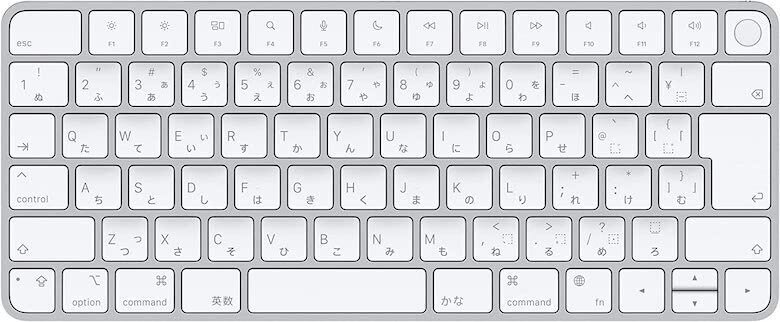
なぜ「MacBook Magic Keyboard(Touch ID)」を選ばなかったかは結論から言ってしまうと価格です😅
確かにTouch IDはキーボード右上のTouch IDキーに指を置くだけでロック解除などが出来るのは便利なのですが、そこに5000円が出せないというのが正直な感想です。
そして、私はApple Watchを所持しているのでMacBookの「セキュリティとプライバシー」で設定すればApple Watchで自動ロック解除ができるのでそれほど必要性を感じませんでした。

個人的にはその浮いたお金でMacBookのPCスタンドやマウスなどを購入した方がいいかなというのが正直な感想です。
●まとめ

今回はクラムシェルモード利用時におすすめな「MacBook Magic Keyboard」を紹介致しました。
Apple純正だけあって、MacBookの外付けキーボードとしてはとても相性がいいです。
キー配列や質感がMacBookと同じでキー入力のとまどいもないですし、キーストロークが浅いので高速タイピングができます。
一言でいってしまうと快適そのものです。
▼おすすめポイント
✔️MacBookとキー配列が同じなので使いやすい
✔️デザインがよくキー入力が快適
✔️デスクがシンプルに広くなる
✔️軽量コンパクトで持ち運びにも適している
✔️Apple純正だけあってiPadとの相性もいい
軽量コンパクトで持ち運びにも便利ですし、MacBookだけでなくiPad外付けキーボードとしてもおすすめです。
気になる方は是非一度チェックしてみてください。
最後までご確認いただきありがとうございます。
少しでも参考になれば幸いです。

🎉Amazon公式おすすめセール
いいなと思ったら応援しよう!

